
启动redhat系统时出现emergency mode,处于紧急模式。并提示可以在登录root用户输入root用户密码后,通过journalctl -xb 查看系统日志;systemctl reboot 重启系统;systemctl default 或者exit 进入默认模式。
- 进入紧急模式的通常原因有两种:
- 一种是/etc/fstab文件开机自动挂载的设备挂载失败
- 另一种是文件系统受损,出现错误
输入root用户密码,登录root用户,我们试着一一排除,寻找原因,进入紧急状态寻找具体原因。
错误(一)系统自动挂载
在紧急状态时,/etc/fstab文件其中的文件系统出现错误,先采取将无法自动挂载的文件系统先注释,若该文件系统不需要了也可以直接删去,重启服务器,就能恢复正常了。
1、寻找错误
[root@localhost ~] mount -a
尝试挂载,将所有未挂载的设备挂载

报错提醒:在/root/RepositoryDisk目录下,未找到该文件系统的识别码,即此UUID与该文件系统真正的UUID不匹配,因此文件系统未挂载成功。
UUID:是独一无二的标识符,用于识别文件系统。
2、执行如下命令,进入/etc/fstab
[root@localhost ~] cd /etc/fstab

/etc/fstab文件存放着开机自动挂载的文件系统,可以看到挂载在/root/RepositoryDisk目录下的文件系统,而错误提示我们其UUID不匹配,我们可以先将其用’#'注释掉,或者该文件系统不要的话可以直接删除。
这里我们将其注释掉

3、更改了fstab文件,需要重新加载配置文件
[root@localhost ~] systemctl daemon-reload
4、重启服务器
[root@localhost ~] reboot
5、开机成功,恢复正常

6、lsblk -f 命令用于列出系统中的块设备信息,包括硬盘、固态硬盘等存储设备。
显示: nvme0n2设备下分区的文件系统被修改,磁盘分区这篇文章只划分了一个10G的分区,而这里被我删除了原分区,重新划分成了三个。
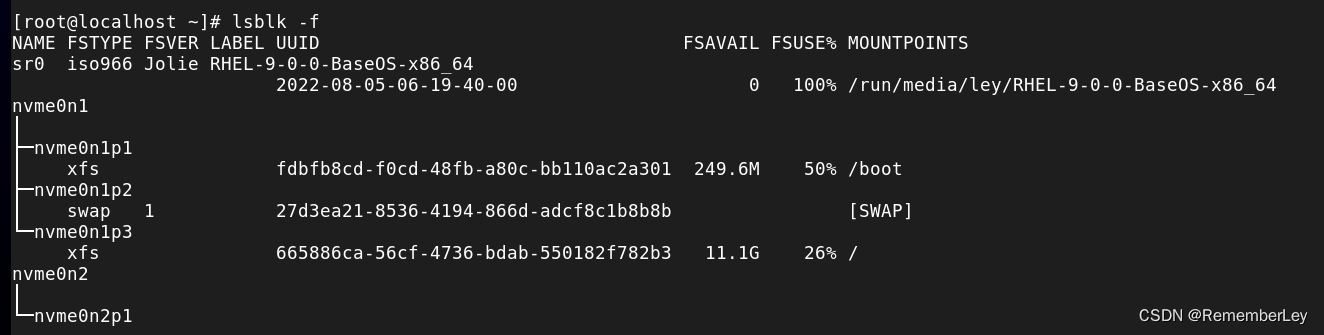

通过blkid命令查看设备的UUID,也只是显示了PARTUUID。

7、通过fdisk交互模式修改,删去nvme0n2设备下的所有分区,再创立一个新的10G分区



8、重新挂载并添加开机自动挂载

查看挂载成功的nvme0n2p1文件系统的UUID
输入命令和结果如下:
[root@localhost RepositoryDisk]# lsblk -f
NAME FSTYPE FSVER LABEL UUID FSAVAIL FSUSE% MOUNTPOINTS
sr0 iso966 Jolie RHEL-9-0-0-BaseOS-x86_64
2022-08-05-06-19-40-00 0 100% /media/cdrom
nvme0n1
├─nvme0n1p1
│ xfs fdbfb8cd-f0cd-48fb-a80c-bb110ac2a301 145.8M 71% /boot
├─nvme0n1p2
│ swap 1 27d3ea21-8536-4194-866d-adcf8c1b8b8b [SWAP]
└─nvme0n1p3
xfs 665886ca-56cf-4736-bdab-550182f782b3 10.1G 32% /
nvme0n2
└─nvme0n2p1
xfs 41efc0a1-5650-418d-b562-0b6e8f8765dd
[root@localhost RepositoryDisk]# blkid /dev/nvme0n2p1
/dev/nvme0n2p1: UUID="41efc0a1-5650-418d-b562-0b6e8f8765dd" TYPE="xfs" PARTUUID="0e147ab9-01"
# blkid 命令查看设备的 UUID

进入/etc/fstab文件,将UUID修改成刚查看的标识符

修改完成后,重启依旧是正常状态,如若没有再仔细检查具体出现了其他什么问题
- 这里文件系统挂载出错是原文件设备被删除,但/etc/fstab下却一直记录着该文件设备,所以报错显示无法匹配到文件系统的UUID。如出现其他参数出错都可以参考处理方法的文章。
错误(二)文件系统出错
如若文件系统出现错误,可以参考此文章:处理方法
标签:UUID,emergency,fstab,RedHat,文件系统,etc,mode,挂载,root From: https://blog.csdn.net/2302_76195174/article/details/136914392